由于智能手机、笔记本电脑等只要连接一次Wifi后期就可以自动连接,但有时候时间久了,我们忘记了Wifi密码怎么办呢?又比如我们办公室的笔记本电脑都是网管给设置连接Wifi的,当我们手机要连接Wifi密码又如何获取Wifi密码呢?今天百事网小编就来与大家分享一下笔记本怎么查看wifi密码的方法。

笔记本怎么查看wifi密码?笔记本wifi密码查看方法
一、在笔记本桌面右下角的无线网络图标上点击鼠标右键,然后点击进入“打开网络和共享中心”,如下图所示:
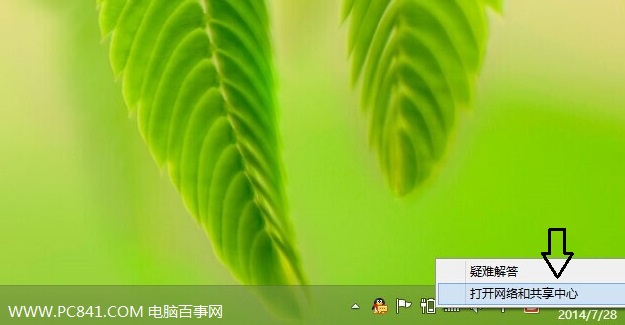
网络和共享中心
二、打开网络和共享中心后,点击我们已经连接上的Wifi无线网络名称,如下图所示:
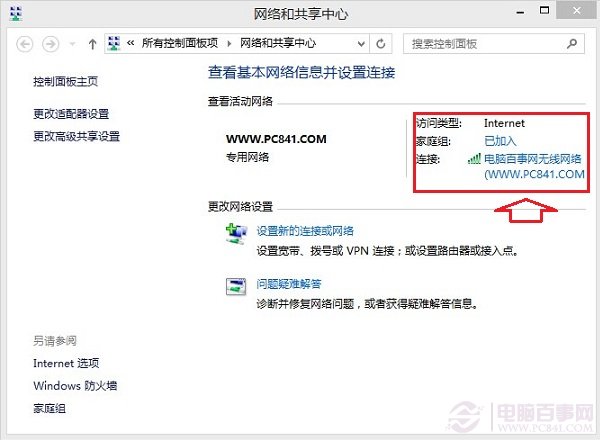
三、在接下来打开的Wifi无线网络属性对话框中,我们再点击“无线属性”,如下图所示:
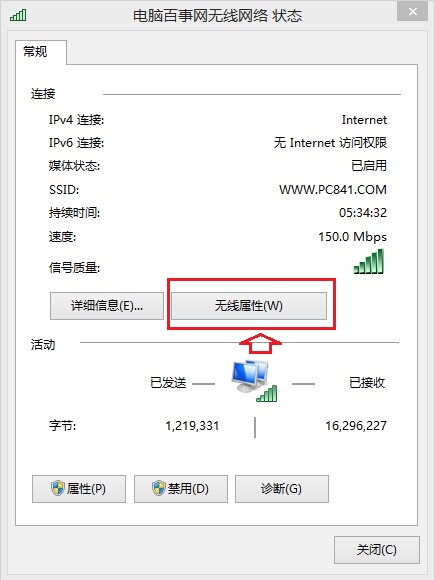
四、在如下图所示弹出的WWW.PC841.COM无线网络属性中,我们首先切换到“安全”选项卡,然后在下方勾选上“显示字符”,之后就可以看到Wifi密码了,如下图所示:
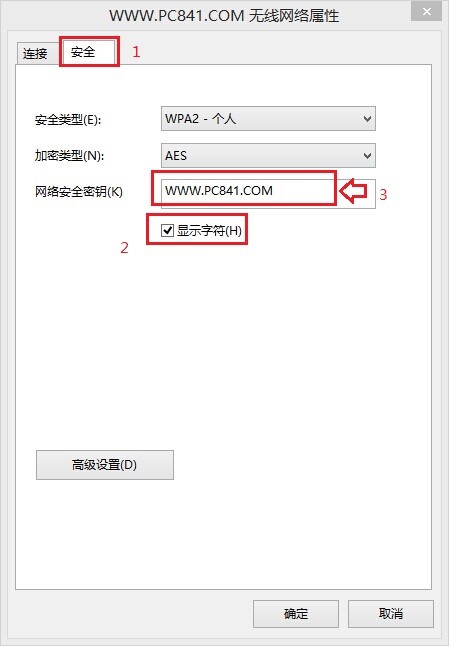
通过以上简单四步骤,我们就可以快速查看到笔记本连接到Wifi无线网络的Wifi密码了,这种方法适合自己忘记wifi密码或者查看办公场所Wifi密码或者偷看别人电脑的Wifi密码等。
注:此笔记本wifi密码查看方法适合Win7以上系统,以上笔者为大家演示的是Win8.1笔记本查看Wifi密码。




